Microsoft telah banyak melabur dalam kedua-dua Android dan iOS ekosistem. Salah satu usaha yang dilakukan adalah Aplikasi Telefon anda. Ini adalah ciri terbina dalam Windows 10, yang membawa pemberitahuan, kemampuan untuk membalasnya, menerima dan mengirim SMS, melihat gambar di aplikasi Telefon Anda. Itu banyak! Ciri ini juga harus dapat menguruskan panggilan, tetapi sepertinya pelancaran bertahap. Dalam catatan ini, kami akan berkongsi bagaimana anda dapat mengatur dan menggunakan aplikasi Telefon Anda di Windows 10.
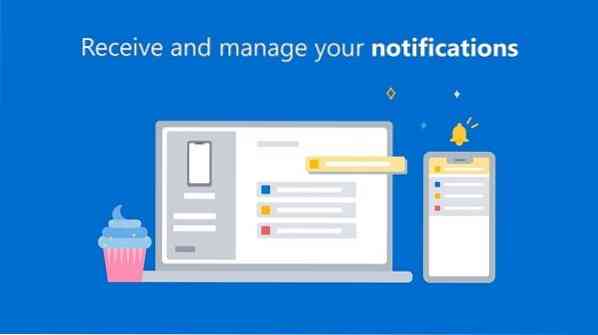
Cara menggunakan aplikasi Telefon Anda di Windows 10
Terdapat dua bahagian untuk keseluruhan pengalaman ini. Salah satunya ialah menyiapkan aplikasi atau menyambungkan aplikasi ke komputer. Kedua adalah mengkonfigurasi aplikasi dari segi pemberitahuan:
- Sediakan aplikasi Telefon Anda di Windows 10
- Urus pemberitahuan, akses gambar, dan SMS
- Keluarkan pautan Telefon Anda.
Sebelum kita terus maju, pastikan syarat minimum dipenuhi:
- PC yang menjalankan Kemas kini Windows 10 April 2018 atau lebih baru.
- Telefon ini menjalankan Android 7.0 (Nougat) atau ke atas.
Proses penyediaan sedikit berbeza untuk Telefon Samsung.
1] Sediakan aplikasi Telefon Anda di Windows 10

Windows 10 mempunyai bahagian Telefon dalam tetapan Windows 10, tetapi berbeza dengan aplikasi Telefon Anda. Bahagian Telefon menyenaraikan semua telefon yang disambungkan dan dihubungkan ke akaun Microsoft. Ini juga membantu anda menyambungkan dan menghubungkan Android atau iPhone ke Windows 10 PC. Walaupun memudahkan proses penyediaan, anda sentiasa dapat menambahkan telefon tanpanya. Tetapi pertama-tama, mari belajar bagaimana melakukannya dengan cara biasa.
- Buka Tetapan Windows menggunakan WIN + I. dan kemudian klik pada bahagian Telefon
- Sekiranya sebelum ini anda menyambungkan sebarang telefon, ia akan disenaraikan di sini. Sekiranya ini pertama kalinya, kemudian klik Tambahkan telefon butang.
- Ia akan melancarkan Aplikasi Telefon Anda.
- Skrin seterusnya akan meminta jenis telefon, i.e., Android atau iOS. Pilih dan teruskan
- Kemudian akan menghantar teks dengan pautan ke Apl Pengiring Telefon Anda (Android)
- Anda perlu memasang aplikasi dan log masuk menggunakan akaun yang sama, yang ada di Windows 10 komputer.
- Aplikasi di komputer akan menunggu di latar belakang sehingga prosesnya selesai.
- Sebaik sahaja anda log masuk, aplikasi PC akan diberitahu dan akan disambung.

Oleh kerana aplikasi di PC dan telefon akan tersambung, anda harus mengizinkannya sehingga dapat berjalan di tanah, dan mengakses file. Ia boleh mempengaruhi jangka hayat bateri kerana ia akan terus berjalan di latar belakang.
Aplikasi pendamping di telefon bimbit anda mempunyai konfigurasi sifar. Satu-satunya tugas adalah menghantar pemberitahuan yang tiba di telefon ke komputer Windows 10 anda.
Pada permulaan bahagian ini, saya berkongsi bahawa ada cara lain untuk membuat persediaan. Anda hanya perlu memasang aplikasi dan log masuk dengan akaun Microsoft. Apabila anda melakukannya, aplikasi di telefon akan menunjukkan bagaimana anda boleh melakukan persediaan pada PC - sama ada cara, ia sama.
Berkaitan: Selesaikan masalah & masalah aplikasi Telefon Anda pada Windows 10
2] Urus pemberitahuan, akses gambar, dan SMS
Aplikasi Telefon anda, bukan bahagian Telefon dalam tetapan, membolehkan anda mengurus bagaimana sambungan mudah alih ke Windows 10 PC. Sekiranya anda mempunyai berbilang telefon, anda boleh menguruskannya secara individu.

Konfigurasikan Tetapan
Ini adalah perkara pertama yang harus anda siapkan. Lancarkan aplikasi, dan kemudian klik pada ikon roda gigi di kiri bawah. Di sini anda dapat mengkonfigurasi tetapan untuk Foto, Mesej, dan pemberitahuan.
- Gambar: Satu pilihan yang akan melumpuhkan akses ke gambar. Sekiranya anda sering memindahkan foto antara komputer dan telefon, teruskan.
- Mesej: Anda tidak boleh terlepas pemberitahuan SMS, terutamanya jika dari bank anda atau apa-apa yang berkaitan dengan kewangan. Sekiranya pemberitahuan terlalu banyak, saya cadangkan anda sekurang-kurangnya membiarkan sepanduk atau lencana pada bar tugas dihidupkan.
- Pemberitahuan: Di sini, anda boleh mengkonfigurasi pemberitahuan dari aplikasi. Ia dimatikan secara lalai, dan apabila anda mengaktifkannya, ini akan membolehkan semua aplikasi di telefon. Anda mesti mengkonfigurasi aplikasi mana yang dapat menunjukkan pemberitahuan; jika tidak, akan banyak gangguan. Luaskan pautan yang bertuliskan "Pilih aplikasi yang memberitahu anda" dan kemudian matikan aplikasi yang paling tidak penting.
Bahagian terbaik pemberitahuan aplikasi adalah menyokong balasan. Anda boleh membalas SMS, teks, WhatsApp, atau utusan dari telefon bimbit tanpa melancarkan aplikasi.
Akses Foto

Ia memaparkan 25 foto terkini, yang juga merangkumi tangkapan skrin. Jelas bahawa ini bukan untuk memindahkan gambar, tetapi hanya untuk mengakses tangkapan skrin dan gambar yang diambil baru-baru ini dengan cepat.
Sekiranya anda mengkliknya, ia akan membuka gambar di aplikasi foto lalai, tetapi jika anda ingin membagikannya, buat klik kanan. Anda kemudian boleh memilih untuk menyalin, berkongsi, dan menyimpan sebagai. Apabila anda mengklik pada bahagian, ia akan membuka aplikasi menu kongsi lalai, yang akan membolehkan anda menghantarnya ke Aplikasi dan Surat yang dikonfigurasi pada Windows.
Baca dan Hantar Mesej

Ini mungkin bahagian terbaik dari aplikasi, yang membolehkan anda membaca SMS, menghantar balasan, dan juga membuat mesej baru. Saya masih ingat Google melancarkan versi Android dari mesej Android, tetapi penyelesaian ini jauh lebih baik.
Pemberitahuan
Sekiranya anda tidak suka mengambil telefon bimbit untuk memeriksa pemberitahuan terkini, anda akan menyukai bahagian ini. Ini mereplikasi pemberitahuan mudah alih. Apabila anda menolak pemberitahuan di PC, pemberitahuan juga akan dikeluarkan dari telefon. Sekiranya pemberitahuan tidak diselaraskan, baca panduan penyelesaian masalah kami -Pemberitahuan aplikasi Telefon Anda tidak diselaraskan atau berfungsi.
Microsoft telah melakukan tugas yang sangat baik dengan aplikasi ini, dan anda hampir bebas telefon semasa anda menggunakan PC. Ia dijangka mempunyai ciri Panggilan untuk tersedia dengan Windows 10 v1909, tetapi saya masih tidak dapat melihatnya di komputer saya.
Salin dan tampal rentas peranti
Ini adalah ciri hebat dalam Aplikasi Telefon Anda yang memungkinkan untuk menyalin-menampal data antara Windows 10 dan telefon pintar Android. Namun, mulai sekarang, ia hanya didukung pada perangkat Samsung Galaxy S20, Samsung Galaxy S20 +, Samsung Galaxy S20 Ultra, dan Samsung Galaxy Z Flip saja.
Untuk mengaktifkan fitur ini, pastikan Aplikasi Telefon Anda menggunakan versi terbaru pada kedua-dua telefon Android dan peranti Windows 10.
- Buka Aplikasi Telefon Anda di Windows 10 PC
- Pergi ke Tetapan> Salin dan tampal antara peranti
- Toggle dihidupkan untuk "Benarkan aplikasi ini mengakses dan memindahkan kandungan yang saya salin dan tampal antara telefon dan PC saya."
Sekarang apa sahaja yang anda salin pada salah satu peranti akan tersedia di peranti lain. Sekiranya telefon dan PC anda tidak menggunakan Wifi yang sama, maka ia akan menggunakan data mudah alih untuk memindahkan data yang disalin.
Mulai sekarang, hanya boleh menyalin teks dan gambar antara peranti anda pada masa ini. Semasa pemindahan, ia akan mengubah ukuran gambar dengan ukuran di atas 1MB, dan mungkin ada kerugian dalam pemformatan.
Cara Mengeluarkan Pautan Telefon Anda

Tidak ada pilihan untuk mengeluarkan peranti yang disambungkan dari komputer Windows 10. Cara paling mudah adalah keluar dari aplikasi pendamping di telefon. Ia berguna apabila anda ingin memutuskan sambungan buat sementara waktu. Sekiranya anda mencari penyelesaian tetap, ikuti langkah-langkahnya:
- Buka Tetapan Windows> Telefon
- Klik pada Urus semua peranti yang dipautkan ke akaun Microsoft anda
- Itu akan dibuka di penyemak imbas, dan anda harus log masuk dengan akaun Microsoft yang sama dengan yang anda ada di komputer.
- Pautan akan membawa anda ke halaman di mana semua peranti yang berkaitan dengan akaun Microsoft tersedia. Cari telefon yang ingin anda alih keluar.
- Klik Urus, dan kemudian pilih untuk menyahpaut.
- Pilih kotak pilihan dan klik hapus untuk menyelesaikan prosesnya.
Saya harap tutorial ini mudah diikuti, dan anda dapat memahami cara menggunakan aplikasi Telefon Anda.
Bacaan berkaitan:
- Apa itu Telefon Anda.proses exe di Windows 10
- Jadikan Penyegerakan aplikasi Telefon Anda melalui data mudah alih
- Cara mematikan ciri pautan Telefon Anda
- Aplikasi Telefon anda tidak berfungsi
- Kandungan cermin dari telefon ke PC menggunakan aplikasi Telefon Anda
- Cara menyahpasang aplikasi Telefon Anda.
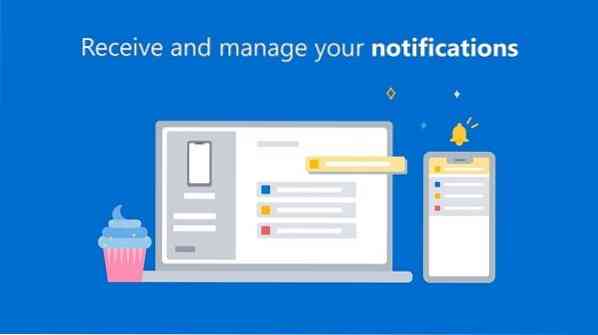
 Phenquestions
Phenquestions


